Nólëbase 集成
双向链接
安装
npm install @nolebase/markdown-it-bi-directional-links -D配置
在 VitePress 的配置文件中(通常为 docs/.vitepress/config.mts,文件路径和拓展名也许会有区别),将 @nolebase/markdown-it-bi-directional-links 作为一个插件导入,并将其作为 markdown 选项的 markdown-it 插件使用:
import { defineConfigWithTheme } from 'vitepress'
+import { BiDirectionalLinks } from '@nolebase/markdown-it-bi-directional-links'
export default defineConfigWithTheme({
lang: 'zh-CN',
title: '网站名称', // 仅供参考,请不要直接复制
description: '某些介绍', // 仅供参考,请不要直接复制
themeConfig: {
// 其他各种配置...
},
markdown: {
config: (md) => {
+ md.use(BiDirectionalLinks())
},
},
})功能支持
✔️ 基本语法
✔️ 支持处理 hash tags #
✔️ 支持处理 query strings ?
✔️ 图片双链
✔️ 自定义文案
✔️ 自定义 HTML 属性
✔️ 同名文件语法
✔️ 绝对路径语法
渲染效果
基本形式: 双向链接示例页面
自定义文案:自定义文案
自定义文案中使用 Markdown 语法
[[Test/双向链接示例页面|`代码块(前缀)` 中间的内容 `代码块(后缀)`]]
[[Test/双向链接示例页面|**粗体(前缀)** 中间的内容 **粗体(后缀)**]]
[[Test/双向链接示例页面|*斜体(前缀)* 中间的内容 *斜体(后缀)*]]
[[Test/双向链接示例页面|~~删除线(前缀)~~ 中间的内容 ~~删除线(后缀)~~]]
[[Test/双向链接示例页面|`代码块(前缀)` 中间的内容 `代码块(后缀)`]]自定义文案中使用 HTML 语法
[[Test/双向链接示例页面|<span style="color: red;">自定义 HTML</span>]]
[[Test/双向链接示例页面|<span style="color: red;">自定义 HTML</span> 中间的内容 <span style="color: blue;">自定义 HTML</span>]]兼容 markdown-it-attrs 修改 HTML 属性(Attribute)
改颜色
[[双向链接示例页面]]{style="color: red;"}绝对路径
[[某个完整路径]]图片配合绝对路径
![[Vitepress/images/duoduo.jpg]]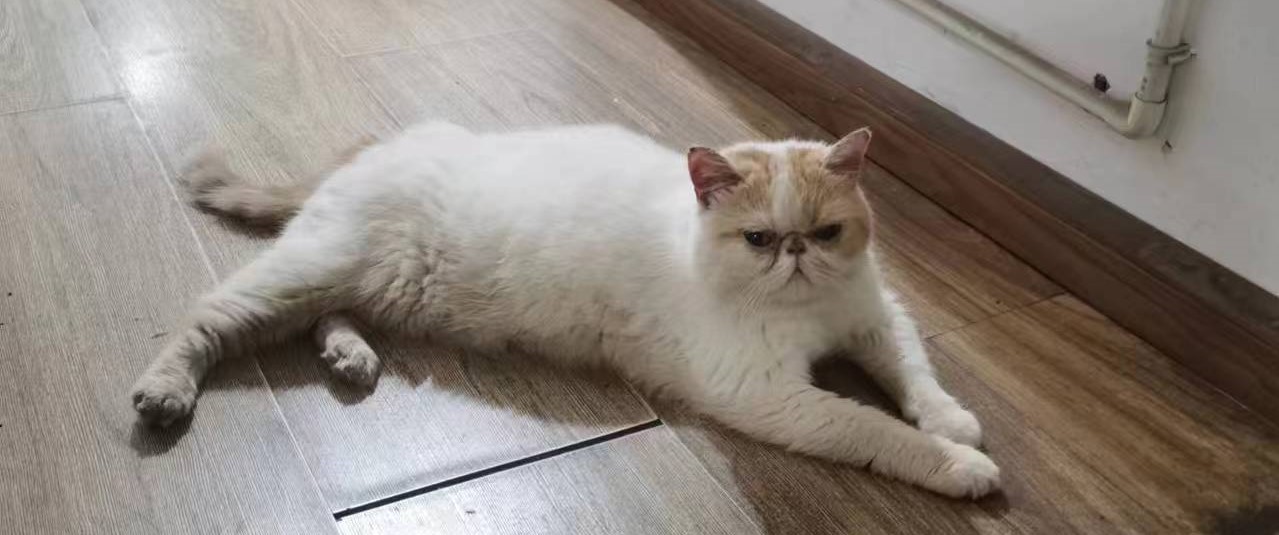
绝对路径和自定义文案
[[某个文件夹|自定义文案]]音频配合绝对路径
![[Vitepress/images/在你的身边.mp3]]视频配合绝对路径
![[Vitepress/images/duoduo.mp4]]阅读增强
安装
npm install @nolebase/vitepress-plugin-enhanced-readabilities -D为 VitePress 配置
配置分为两个大步骤:
- 添加 Vite 相关的配置
- 添加 VitePress 主题相关的配置
添加 Vite 相关的配置
首先,请在你的 VitePress 核心配置文件 中(注意不是主题配置文件,通常为 docs/.vitepress/config.mts,文件路径和拓展名也许会有区别)的根字段中添加 Vite 与 SSR 服务端渲染相关 的配置。
将阅读增强的插件包 @nolebase/vitepress-plugin-enhanced-readabilities 添加到需要 VitePress 底层的 Vite 帮忙处理的依赖:
import { defineConfig } from 'vitepress'
// https://vitepress.dev/reference/site-config
export default defineConfig({
+ vite: {
+ optimizeDeps: {
+ exclude: [
+ '@nolebase/vitepress-plugin-enhanced-readabilities/client',
+ ],
+ },
+ ssr: {
+ noExternal: [
+ // 如果还有别的依赖需要添加的话,并排填写和配置到这里即可
+ '@nolebase/vitepress-plugin-enhanced-readabilities',
+ ],
+ },
+ },
lang: 'zh-CN',
title: '网站标题',
themeConfig: {
// 其他的配置...
}
// 其他的配置...
})添加 VitePress 主题相关的配置
在 VitePress 的主题配置文件中(注意不是配置文件,通常为 docs/.vitepress/theme/index.mts,文件路径和拓展名也许会有区别),将 @nolebase/vitepress-plugin-enhanced-readabilities 导入,并且将其添加到 Layout 的拓展中:
// docs/.vitepress/theme/index.mts
import { h } from 'vue'
import DefaultTheme from 'vitepress/theme'
import type { Theme as ThemeConfig } from 'vitepress'
+import {
+ NolebaseEnhancedReadabilitiesMenu,
+ NolebaseEnhancedReadabilitiesScreenMenu,
} from '@nolebase/vitepress-plugin-enhanced-readabilities/client'
+import '@nolebase/vitepress-plugin-enhanced-readabilities/client/style.css'
import './styles/vars.css'
import './styles/main.css'
export const Theme: ThemeConfig = {
extends: DefaultTheme,
Layout: () => {
return h(DefaultTheme.Layout, null, {
+ // 为较宽的屏幕的导航栏添加阅读增强菜单
+ 'nav-bar-content-after': () => h(NolebaseEnhancedReadabilitiesMenu),
+ // 为较窄的屏幕(通常是小于 iPad Mini)添加阅读增强菜单
+ 'nav-screen-content-after': () => h(NolebaseEnhancedReadabilitiesScreenMenu),
})
},
enhanceApp() {
// 其他的配置...
},
}
export default Theme效果演示
看到右上角的📖按钮了吗?你可以使用鼠标悬浮在上面来看到支持的功能,点选一个你感兴趣的功能来看看效果吧!
功能支持
✔️ 布局切换
✔️ 聚光灯
行内链接预览
安装
npm install @nolebase/vitepress-plugin-inline-link-preview -D用法
将行内链接预览插件集成到 VitePress 项目中包括两个主要步骤:
- 配置
markdown-it插件(语法转换与数据处理相关配置) - 添加 VitePress 主题相关的配置(UI 显示相关配置)
配置 markdown-it 插件
首先,请在你的 VitePress 核心配置文件 中(注意不是主题配置文件,通常为 docs/.vitepress/config.mts,文件路径和拓展名也许会有区别)的根字段中,注册所需的 markdown-it 插件:
import { defineConfig } from 'vitepress'
+import {
+ InlineLinkPreviewElementTransform
+} from '@nolebase/vitepress-plugin-inline-link-preview/markdown-it'
// https://vitepress.dev/reference/site-config
export default defineConfig({
lang: 'en',
title: 'Site Name',
themeConfig: {
// 剩余的选项...
},
+ markdown: {
+ config(md) {
+ // 其他 markdown-it 配置...
+ md.use(InlineLinkPreviewElementTransform)
+ }
+ }
// 剩余的选项...
})添加 VitePress 主题相关的配置
在 VitePress 的主题配置文件中(注意不是配置文件,通常为 docs/.vitepress/theme/index.mts,文件路径和拓展名也许会有区别),将行内链接预览插件的组件注册到 VitePress 主题中:
// .vitepress/theme/index.mts
import { h } from 'vue'
import DefaultTheme from 'vitepress/theme'
import type { Theme as ThemeConfig } from 'vitepress'
+import {
+ NolebaseInlineLinkPreviewPlugin,
+} from '@nolebase/vitepress-plugin-inline-link-preview/client'
+import '@nolebase/vitepress-plugin-inline-link-preview/client/style.css'
export const Theme: ThemeConfig = {
extends: DefaultTheme,
Layout: () => {
// 其他配置...
},
+ enhanceApp({ app }) {
+ app.use(NolebaseInlineLinkPreviewPlugin)
+ },
}
export default ThemeBUG
要在此处加上'@nolebase/*'否则在构建的时候会报错 .vue
//config.mts
ssr: {
noExternal: [
// 如果还有别的依赖需要添加的话,并排填写和配置到这里即可
'@nolebase/vitepress-plugin-enhanced-readabilities',
'@nolebase/vitepress-plugin-highlight-targeted-heading',
'@nolebase/*'
],
},功能支持
✔️ 布局切换
✔️ 聚光灯
✔️ 与双向链接一起搭配更佳
✔️ 预览任何页面
✔️ 隐藏页面内元素
✔️ 智能判断浮床位置
✔️ 自动判断外链
✔️ 原生与 VitePress 样式兼容
✔️ 遵循 Nolebase Integrations 国际化规范标准
✔️ 无障碍最佳实践
闪烁高亮当前的目标标题
安装
npm install @nolebase/vitepress-plugin-highlight-targeted-heading -D为 VitePress 配置
配置分为两个大步骤:
添加 Vite 相关的配置
首先,请在你的 VitePress 核心配置文件 中(注意不是主题配置文件,通常为 docs/.vitepress/config.mts,文件路径和拓展名也许会有区别)的根字段中添加 Vite 与 SSR 服务端渲染相关 的配置。
将高亮插件包 @nolebase/vitepress-plugin-highlight-targeted-heading 添加到需要 VitePress 底层的 Vite 帮忙处理的依赖:
import { defineConfig } from 'vitepress'
// https://vitepress.dev/reference/site-config
export default defineConfig({
+ vite: {
+ ssr: {
+ noExternal: [
+ // 如果还有别的依赖需要添加的话,并排填写和配置到这里即可
+ '@nolebase/vitepress-plugin-highlight-targeted-heading',
+ ],
+ },
+ },
lang: 'zh-CN',
title: '网站标题',
themeConfig: {
// 其他的配置...
}
// 其他的配置...
})添加 VitePress 主题相关的配置
在 VitePress 的主题配置文件中(注意不是配置文件,通常为 docs/.vitepress/theme/index.mts,文件路径和拓展名也许会有区别),将 @nolebase/vitepress-plugin-highlight-targeted-heading 导入,并且将其添加到 Layout 的拓展中:
// docs/.vitepress/theme/index.ts
import { h } from 'vue'
import DefaultTheme from 'vitepress/theme'
import type { Theme as ThemeConfig } from 'vitepress'
+import {
+ NolebaseHighlightTargetedHeading,
+} from '@nolebase/vitepress-plugin-highlight-targeted-heading/client'
+import '@nolebase/vitepress-plugin-highlight-targeted-heading/client/style.css'*
export const Theme: ThemeConfig = {
extends: DefaultTheme,
Layout: () => {
return h(DefaultTheme.Layout, null, {
// 其他的配置...
+ 'layout-top': () => [
+ h(NolebaseHighlightTargetedHeading),
+ ],
})
},
enhanceApp() {
// 其他的配置...
},
}
export default Theme效果演示
基于 Git 的页面历史
安装
npm install @nolebase/vitepress-plugin-git-changelog -D使用
这是配置最复杂的插件之一!
请注意以下配置和步骤,以开始使用基于 Git 的页面历史插件。与其他插件相比,这并不是那么简单。
将基于 Git 的页面历史插件集成到您的 VitePress 项目中包括两个主要步骤:
- 配置 Vite 插件(数据获取、日志聚合)
- 与 VitePress 集成(UI 和组件)
配置 Vite 插件
在 VitePress 的配置文件中配置 Vite 插件
请在你的 VitePress 核心配置文件 中(注意不是主题配置文件,通常为 docs/.vitepress/config.mts,文件路径和拓展名也许会有区别)的根字段中添加 Vite 选项,并导入并配置 GitChangelog(数据获取)和 GitChangelogMarkdownSection(小部件嵌入)插件:
import { defineConfig } from 'vitepress'
+import {
+ GitChangelog,
+ GitChangelogMarkdownSection,
+} from '@nolebase/vitepress-plugin-git-changelog/vite'
// https://vitepress.dev/reference/site-config
export default defineConfig({
+ vite: {
+ plugins: [
+ GitChangelog({
+ // 填写在此处填写您的仓库链接
+ repoURL: () => 'https://github.com/MGHYGitHub/docs',
+ }),
+ GitChangelogMarkdownSection(),
+ ],
+ },
lang: 'zh-CN',
title: '站点名称',
themeConfig: {
// rest of the options...
}
// rest of the options...
})与 VitePress 主题集成
现在,让我们将基于 Git 的页面历史 UI 小部件集成到您的 VitePress 项目中。
在 VitePress 的主题配置文件(请注意,这与上面提及的配置文件并非是一个文件,主题配置文件通常位于 docs/.vitepress/theme/index.ts,文件路径和扩展名可能会有所不同),安装 Vue 插件并使用组件:
// docs/.vitepress/theme/index.ts
import { h } from 'vue'
import DefaultTheme from 'vitepress/theme'
import type { Theme as ThemeConfig } from 'vitepress'
+import {
+ NolebaseGitChangelogPlugin
+} from '@nolebase/vitepress-plugin-git-changelog/client'
+import '@nolebase/vitepress-plugin-git-changelog/client/style.css'
export const Theme: ThemeConfig = {
extends: DefaultTheme,
Layout: () => {
// 其他配置
},
enhanceApp({ app }) {
+ app.use(NolebaseGitChangelogPlugin)
},
}
export default Theme在 GitHub Actions 上进行构建
在与 Github Actions 一同使用的时候,我们只需要在 actions/checkout 的 with 参数中添加 fetch-depth: 0 的配置就可以确保在 CI/CD 环境中获取的 Git 日志是包含全部信息的了:
# 构建 VitePress 站点并将其部署到 GitHub Pages 的示例工作流程
# .github/workflows/deploy.yml
name: 将VitePress网站部署到页面
on:
# 在针对 `main` 分支的推送上运行。如果您
# 使用 `master` 分支作为默认分支,请将其更改为 `master`
push:
branches: [main]
# 允许您从 Actions 选项卡手动运行此工作流程
workflow_dispatch:
# 设置 GITHUB_TOKEN 的权限,以允许部署到 GitHub Pages
permissions:
contents: read
pages: write
id-token: write
# 只允许同时进行一次部署,跳过正在运行和最新队列之间的运行队列
# 但是,不要取消正在进行的运行,因为我们希望允许这些生产部署完成
concurrency:
group: pages
cancel-in-progress: false
jobs:
# 构建工作
build:
runs-on: ubuntu-latest
steps:
- name: 拉取代码
uses: actions/checkout@v4
with:
fetch-depth: 0 # 如果未启用 lastUpdated,则不需要
# - uses: npm/action-setup@v2 # 如果使用 pnpm,请取消注释
# - uses: oven-sh/setup-bun@v1 # 如果使用 Bun,请取消注释
- name: Setup Node
uses: actions/setup-node@v3
with:
node-version: 18
cache: npm # 或 pnpm / yarn
- name: Setup Pages
uses: actions/configure-pages@v3
- name: Install dependencies
run: npm ci # 或 pnpm install / yarn install / bun install
- name: Build with VitePress
run: |
npm run docs:build
- name: Upload artifact
uses: actions/upload-pages-artifact@v2
with:
path: .vitepress/dist # 确保这是构建输出的正确路径
# 部署工作
deploy:
environment:
name: github-pages
url: ${{ steps.deployment.outputs.page_url }}
needs: build
runs-on: ubuntu-latest
name: Deploy
steps:
- name: Deploy to GitHub Pages
id: deployment
uses: actions/deploy-pages@v2在与 Github Actions 一同使用的时候,我们只需要在 actions/checkout 的 with 参数中添加 fetch-depth: 0 的配置就可以确保在 CI/CD 环境中获取的 Git 日志是包含全部信息的了:
功能
✔️ Git 日志就是您所需要的一切。无需额外的服务费用、在线数据库或额外配置。 ✔️ 在构建时生成页面历史和贡献者章节 ✔️ 即时快速可靠 ✔️ 支持配置作者名称别名、电子邮件别名、昵称映射等自定义选项 ✔️ 原生与 VitePress 样式兼容 ✔️ 遵循 Nolebase Integrations 国际化规范标准 ✔️ 无障碍最佳实践
代码折叠块
安装
npm i vitepress-plugin-codeblocks-fold// .vitepress/theme/index.ts
import DefaultTheme from 'vitepress/theme';
+import { useData, useRoute } from 'vitepress';
+import codeblocksFold from 'vitepress-plugin-codeblocks-fold'; // 导入方法
+import 'vitepress-plugin-codeblocks-fold/style/index.css'; // 导入样式
export default {
...DefaultTheme,
+ enhanceApp(ctx) {
+ DefaultTheme.enhanceApp(ctx);
// ...
},
+ setup() {
+ // 获取前言和路由
+ const { frontmatter } = useData();
+ const route = useRoute();
+ // 基础使用
+ codeblocksFold({ route, frontmatter }, true, 400);
}
};
// 本人自用修改过后的文件
// -----分割线--------
export default {
// 指定要继承的主题,并基于此主题进行二次扩展
extends: escookTheme,
setup() {
// 获取前言和路由
const { frontmatter } = useData();
const route = useRoute();
// 基础使用
codeblocksFold({ route, frontmatter }, true, 400);
},
Layout: () => {
return h(escookTheme.Layout, null, {
// 为较宽的屏幕的导航栏添加阅读增强菜单
'nav-bar-content-after': () => h(NolebaseEnhancedReadabilitiesMenu),
// 为较窄的屏幕(通常是小于 iPad Mini)添加阅读增强菜单
'nav-screen-content-after': () => h(NolebaseEnhancedReadabilitiesScreenMenu),
'layout-top': () => [
h(NolebaseHighlightTargetedHeading),
],
// https://vitepress.dev/guide/extending-default-theme#layout-slots
})
},
enhanceApp({ app, router, ctx }) {
// 在这里执行第一个 enhanceApp 函数的内容;
app.use(NolebaseGitChangelogPlugin)
app.use(NolebaseInlineLinkPreviewPlugin)
app.component('Busuanzi', Busuanzi)
// app.component('PageInfo', PageInfo); // 注册 PageInfo 组件
if (inBrowser) {
router.onAfterRouteChanged = () => {
busuanzi.fetch();
};
}
// 将 ctx 参数传递给 escookTheme.enhanceApp 函数
escookTheme.enhanceApp({ app, router, ctx });
// 可以在这里继续扩展自定义的功能...
}
}